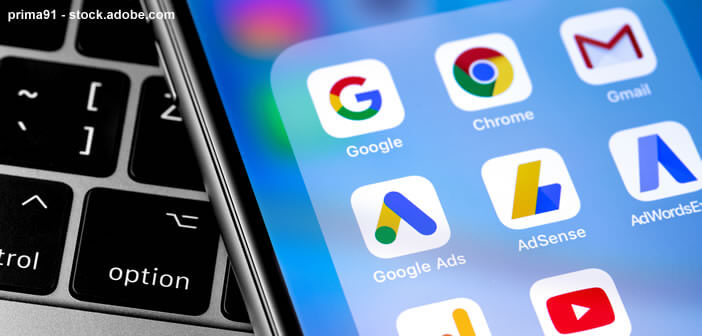Certaines de vos activités sur internet pourraient faire mourir votre mère de honte ? Vous craignez que votre entourage ne découvre les noms de sites sur lesquels vous passez une partie de vos soirées ? Ca tombe bien. Google vient d’ajouter à son navigateur Chrome une nouvelle fonction permettant d’effacer en un clic les 15 dernières minutes de l’historique de recherche.
A quoi sert la fonctionnalité de suppression rapide de Google ?
Vous venez de faire quelques recherches sur internet concernant l’achat d’un cadeau surprise ou de quelque chose d’inavouable ? Quelle que soit la raison, il serait certainement plus prudent d’effacer l’historique de navigation sur le navigateur web que vous venez d’utiliser.
Malheureusement cette technique est maintenant connue de la plupart des internautes. Imaginez la tête que fera votre conjoint(e) en découvrant une fenêtre d’historique de navigation totalement vide. Il ou elle pensera que vous visitez des sites web en cachette.
En supprimant uniquement les 15 dernières minutes de recherche, vous effacez tout ce qui risque de vous faire du tort tout en conservant l’historique de navigation de Chrome.
Attention l La fonction « Suppression rapide » concerne uniquement les recherches passées directement depuis l’application Google. Pour effacer les traces laissées sur le navigateur Google Chrome, il faudra vous reporter à la dernière section de ce tutoriel ou passer par le mode de navigation privée.
Effacer les 15 dernières minutes de votre historique de recherche
Tout d’abord, il faudra vous assurer que l’application Google installée sur votre smartphone est à jour. Pour cela, ouvrez le Play Store de Google puis cliquez sur la fonction gérer les applications sur l’appareil. Si une nouvelle version est disponible, appuyez sur le bouton mettre à jour.
- Ouvrez l’application Google sur votre téléphone
- Posez votre doigt sur l’icône de profil dans le coin supérieur droit de la fenêtre
- Cette opération va provoquer l’ouverture du menu
- Faîtes descendre la fenêtre jusqu’à voir apparaitre la section historique des recherches
- Cliquez sur le bouton supprimer les 15 dernières minutes juste en-dessous
Une fenêtre va s’afficher sur l’écran vous demandant de confirmer l’opération. Google procédera ensuite à la suppression des 15 dernières minutes de votre historique de recherche ainsi que des sites web visités depuis l’application Google.
Supprimer manuellement votre historique de recherche
La fonctionnalité de suppression rapide est accessible sur tous les appareils iOS (iPhone et iPad). Son déploiement sur la plateforme Android risque de prendre plus de temps. Si vous ne voyez pas apparaître le bouton d’accès à cette fonctionnalité, ne soyez pas étonné, c’est normal.
Il existe d’autres méthodes pour supprimer l’historique de recherche de Google. La procédure peut se révéler un peu plus complexe mais le jeu en vaut la chandelle surtout si vous avez l’habitude de prêter votre téléphone à d’autres personnes. N’oubliez pas qu’il est important d’effacer son historique web afin de préserver la confidentialité de ses activités.
- Ouvrez l’application Google sur votre smartphone
- Appuyez sur l’icône de profil
- Cliquez sur Historique de recherche
- Faites défiler la fenêtre vers le bas pour afficher les différentes requêtes de recherche
- Cliquez maintenant sur le petit X placé à droite de chaque élément de recherche que vous souhaitez supprimer
Ces mesures simples suffisent à faire disparaître la plupart des traces laissées sur Google. A noter qu’il est possible de supprimer automatiquement tout l’historique de Google. Attention, cette opération ne peut être réalisée que depuis un ordinateur.